

智能BI平台 全新升级
Smartbi AIChat
一站式ABI平台
Smartbi Insight
智慧数据运营平台
Smartbi Eagle
电子表格软件
Smartbi Spreadsheet
 联系我们: 400-878-3819
联系我们: 400-878-3819
行业解决方案
覆盖金融、制造、医疗、政府、零售等主流行业
 联系我们: 400-878-3819
联系我们: 400-878-3819
服务与支持
思迈特软件提供多种自动和人工服务方式,为您的产品使用和项目保驾护航
投诉热线:199-2645-9486
投诉邮箱:complain@smartbi.com.cn
简单excel饼状图怎么做,bi工具怎么做饼状图
2021-08-27 10:53:14 | Smartbi知识百科 7617
饼状图是为了在一个整体体现个体所占的比例,比如一块蛋糕每人各分多大份。了解了饼状图的含义,就来学习饼状图怎么做吧。
首先,我们准备excel表格饼状图的初始数据
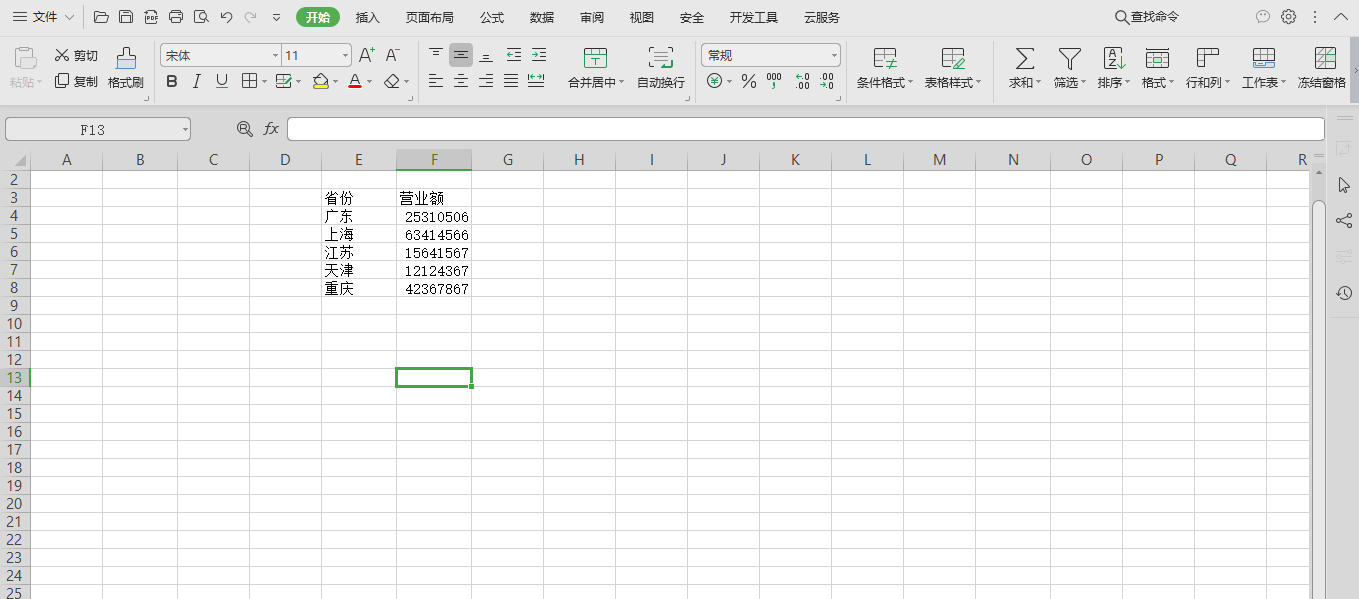
然后选择excel表格上方的插入,选择图表中的饼状图,其中excel饼状图有饼图、复合饼图、复合条饼图、圆环图和三维饼图,选择饼状图之后可以选择样式,效果如下
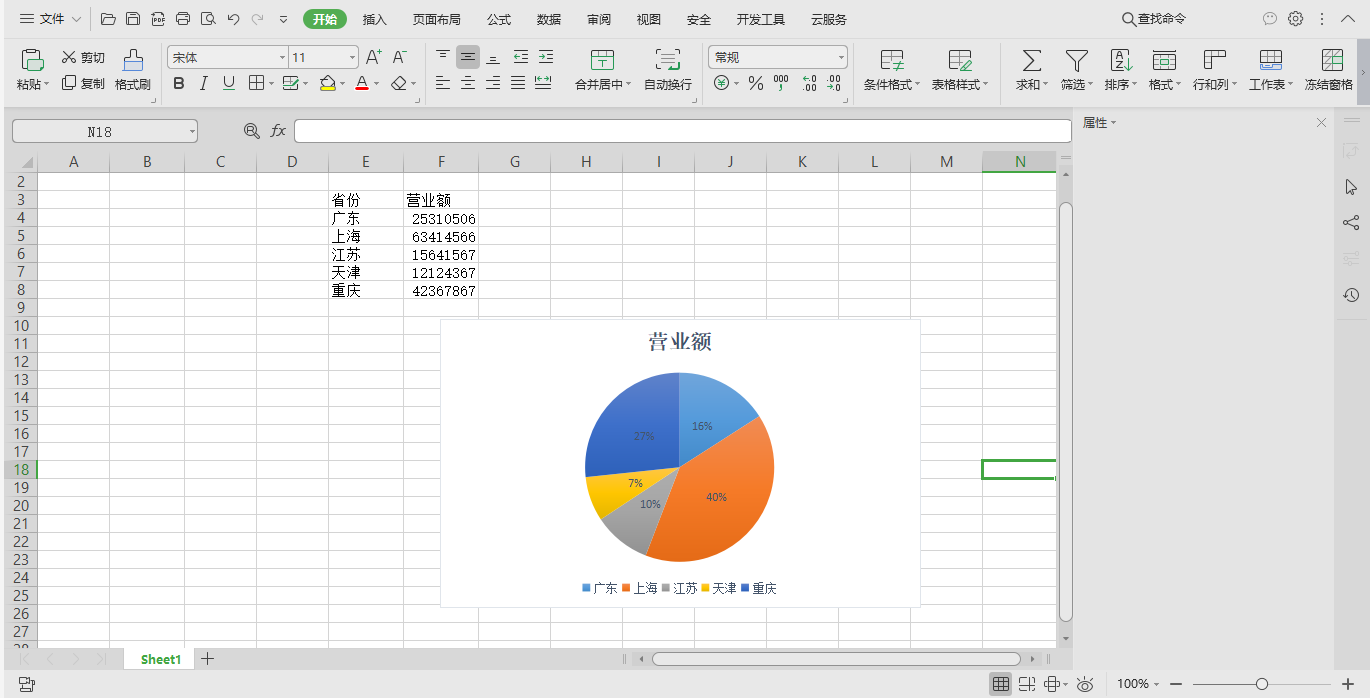
excel简单饼状图讲完了,bi工具在数据分析领域非常火,顺便讲讲bi工具怎么做饼状图
这里选用思迈特软件Smartbi作为教学工具,不为别的,只是因为太好用了。首先进入Smartbi的demo体验,这个在官网就能找到,选择左侧的数据连接,选择excecl文件导入
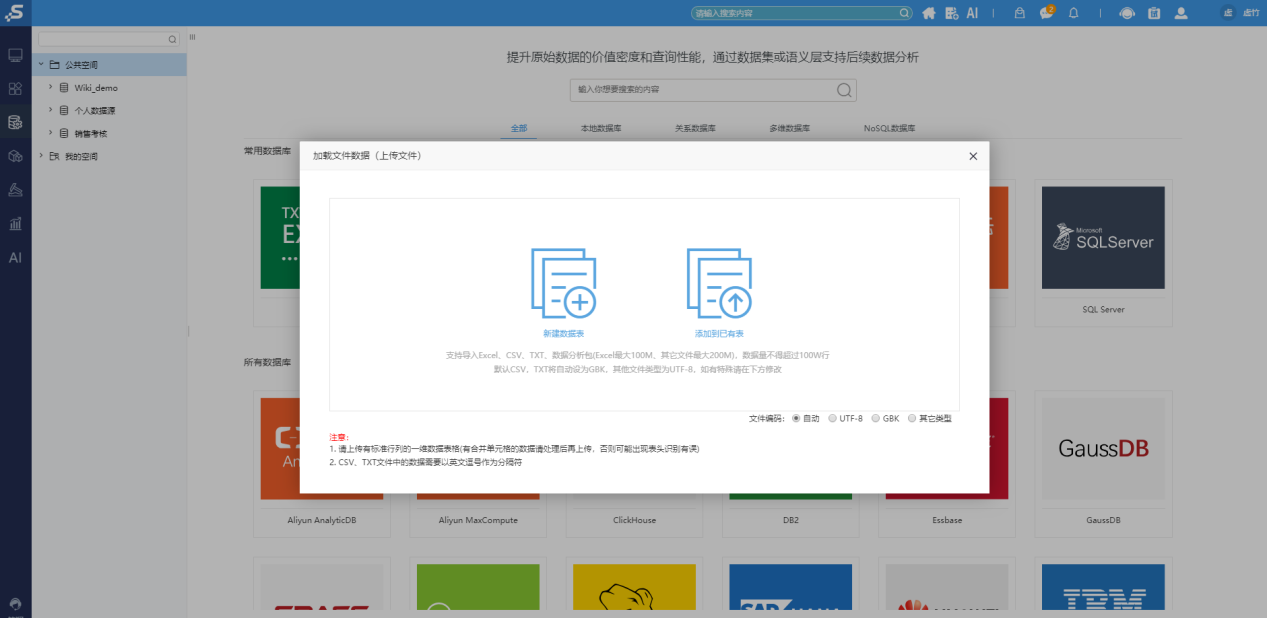
把我们刚刚做好的excel数据表导入进去,导入数据源选择个人数据源,导入表名和数据库表名是为了方便自己查询,起一个相关的名字就好。
导入excel数据表后,我们选择左边的数据源,选择我的空间中的数据集,右键新建自助数据集,选择个人数据源中刚导入进去execl表选择表属性和刷新一下,左上角选择缓存策略中的禁止缓存和保存一下,这一步是为了看自动数据生产数据是否分配准确,比如时间可以分为DATE(年月日)和DATETIME(年月日时间)
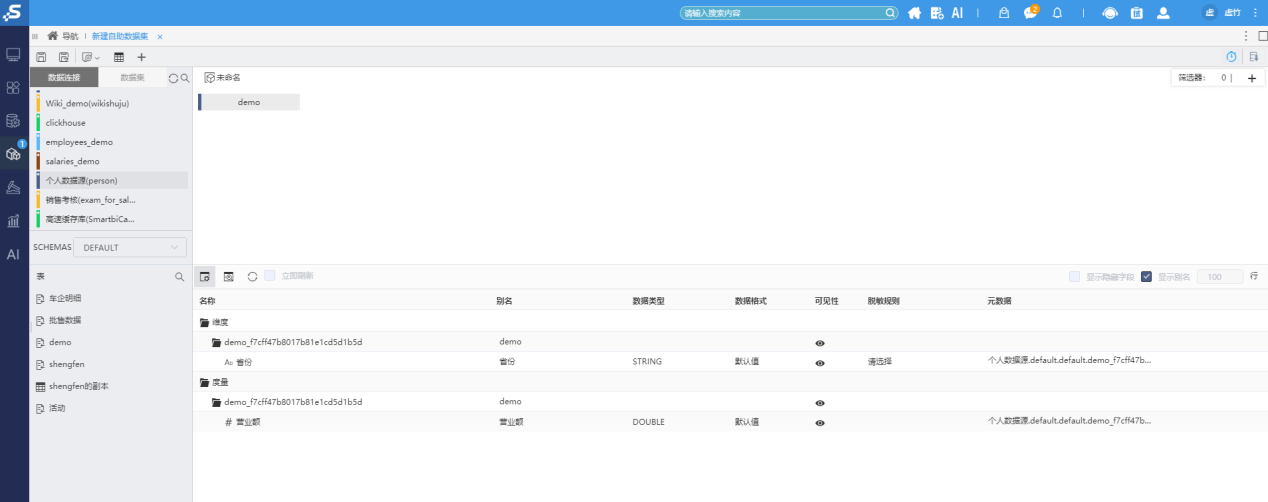
接着在左侧选择分析展现,选择自助仪表盘,从数据中选择刚刚保存的数据集,把维度和度量相关的数据拉进到图表里,选择右侧的智能配图中的饼状图,对组件进行一些调整,效果如图:
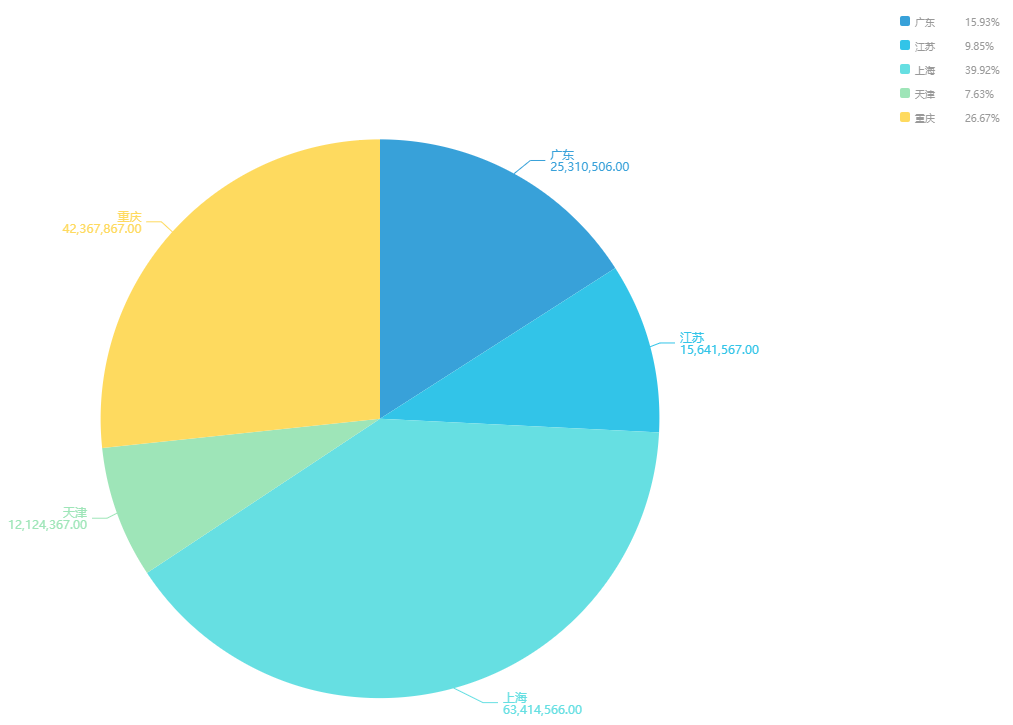
excel饼状图和BI工具的饼状图都已经讲完了,学会的同学们快去试一试吧。
新一代商业智能BI工具
覆盖传统BI、自助BI、现代BI不同发展阶段,满足企业数字化转型的多样化需求





























